Esistono molti modi per mostrare i tuoi momenti memorabili sui social media. Che tu sia andato a un festival divertente o abbia vissuto un'avventura in montagna, devi essere creativo e far amare il viaggio ai tuoi spettatori. Un metodo speciale da provare è quello di creare un montaggio video. Ma qual è la sua definizione e come crearne una? Questo articolo sarà la tua guida e alla fine pubblicherai il video migliore in pochissimo tempo.
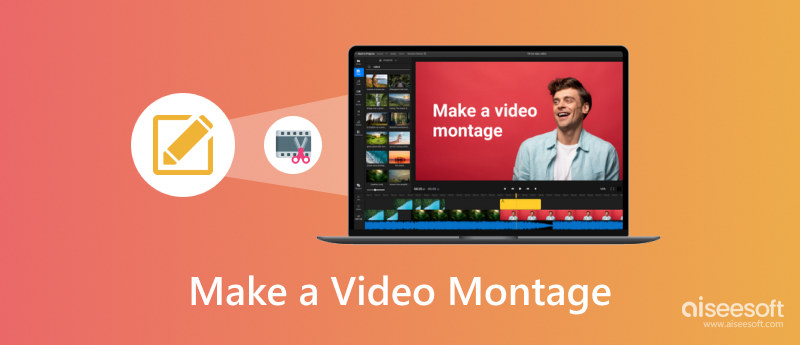
Per dirla semplicemente, un montaggio video è una raccolta di videoclip e immagini simili a un evento o giù di lì. La tecnica richiede effetti speciali a tua scelta, transizioni fluide e un tema che aiuti a trasmettere un messaggio. Ma quando è necessario realizzare un montaggio video?
Il metodo video viene utilizzato principalmente per i vlog di viaggio. Può durare più di un minuto o due e coprire i punti salienti di un viaggio. Ma puoi usarlo anche per altri generi video, come le festività natalizie, le occasioni irripetibili, le ristrutturazioni domestiche, gli abiti settimanali, le trasformazioni del corpo e altro ancora. Non vi sono restrizioni alla realizzazione di un montaggio video purché siano presenti clip e immagini sufficienti da inserire in un video.
Dopo aver appreso il significato di un montaggio video, è tempo di imparare come crearne uno. E poiché è importante disporre di eccellenti sovrapposizioni di fotogrammi, temi ed effetti per il video, ecco gli strumenti professionali da provare per la creazione di video.
Sia che utilizzi Windows o Mac, Aiseesoft Video Converter Ultimate è la scelta migliore per creare un montaggio video. Il suo MV Maker è completo di temi che puoi utilizzare per Natale, matrimoni e vlog di viaggio. Grazie al design dell'interfaccia, ti consente di modificare facilmente le proporzioni, i filtri, la dimensione del file e la filigrana del video come preferisci. Inoltre, l'editor video dispone di impostazioni avanzate del profilo personalizzato, in cui è possibile modificare il formato di esportazione, il bitrate, la frequenza di campionamento, il codec, la risoluzione e il frame rate. Invece di provare tutti gli strumenti disponibili, Aiseesoft è l'opzione definitiva per realizzare video efficaci sul tuo computer.

Scarica
Sicuro al 100%. Nessuna pubblicità.
Sicuro al 100%. Nessuna pubblicità.
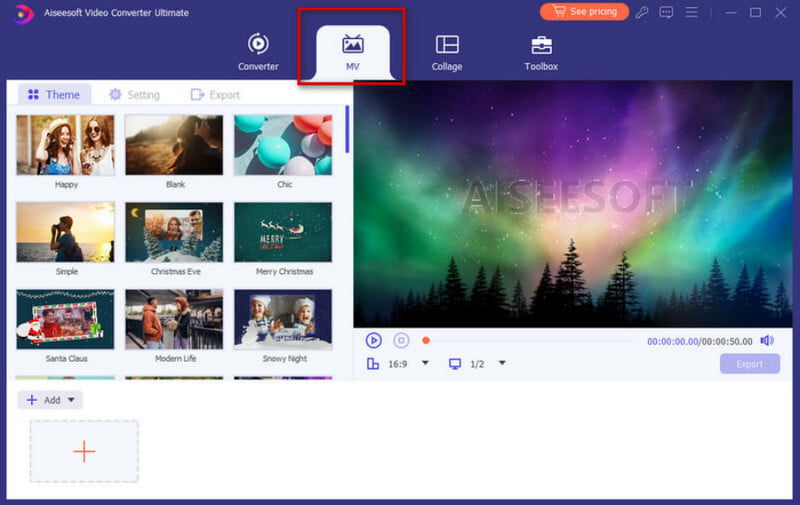
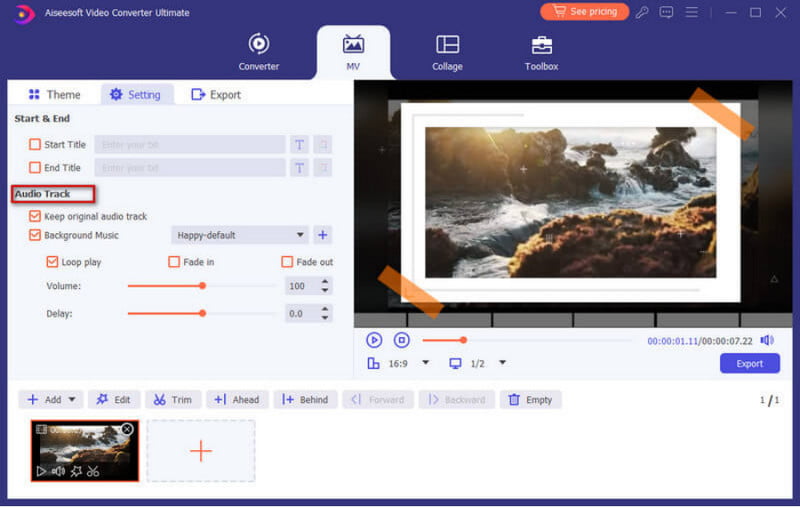
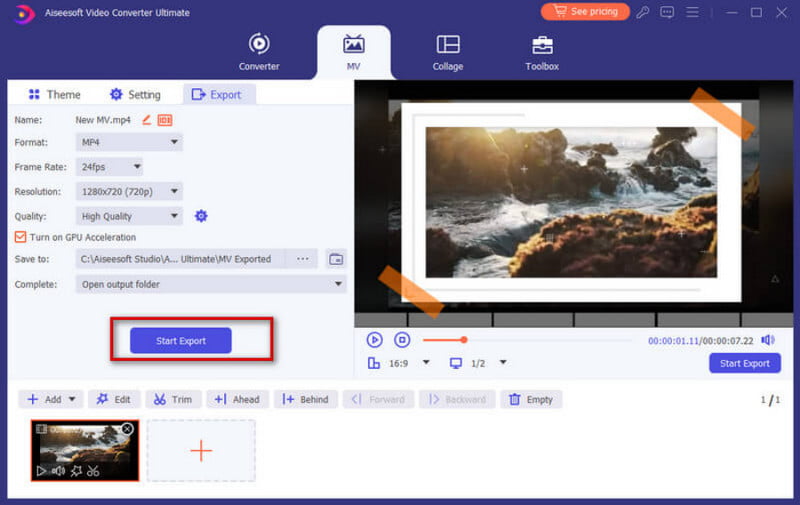
Come creare un montaggio video da pubblicare su Instagram? Il tuo iPhone regge iMovie come un potente editor video. È gratuito e semplice da usare, dotato di effetti speciali, transizioni e livelli di velocità necessari per un montaggio. Anche la grafica è superba, con MOV e MP4 come formati di output. Puoi esportare o condividere il filmato creato senza perdere la qualità. L'unica cosa di cui devi essere consapevole è la mancanza di opzioni per le proporzioni, poiché possono trasformarsi solo in 16:9. Se sei d'accordo, ecco i semplici passaggi per iMovie su iPhone:
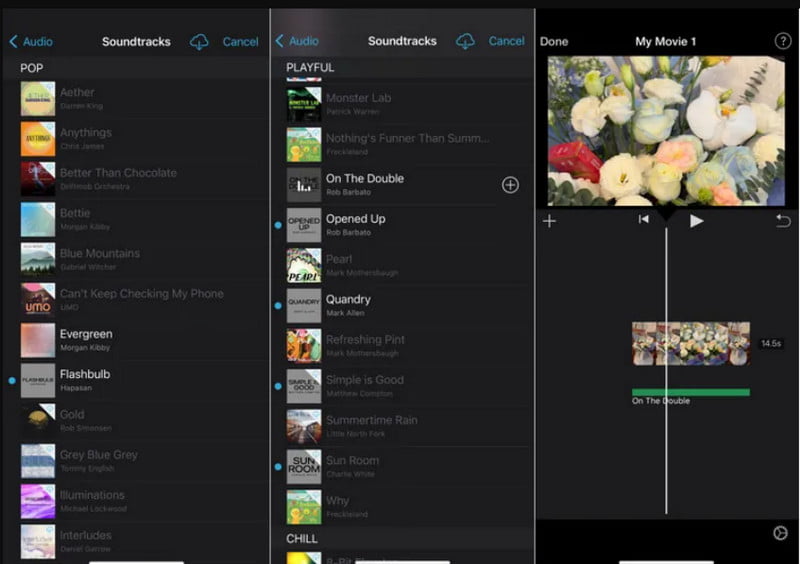
Quando si tratta di un semplice creatore di video online, Canva è uno dei migliori a cui rivolgersi. Il sito Web è ricco di modelli per creare un montaggio video, inclusi migliaia di video stock gratuiti e filtri personalizzabili. Sebbene sia gratuito, ti occuperai degli indesiderati Filigrana di tela dalla versione online gratuita.
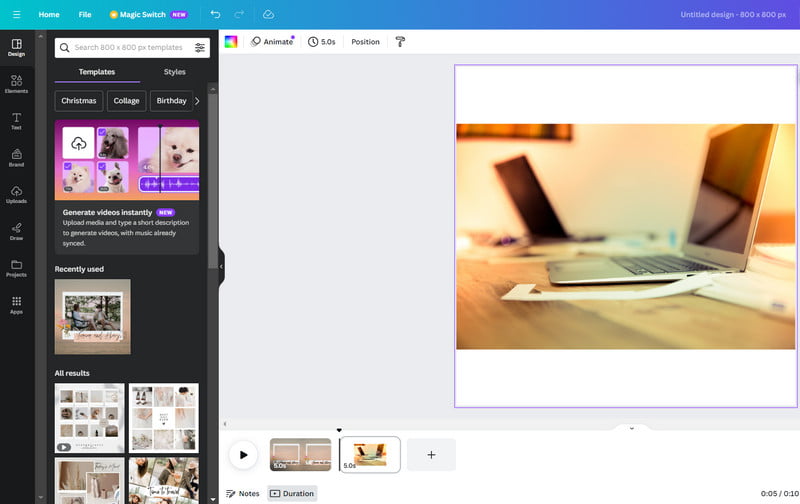
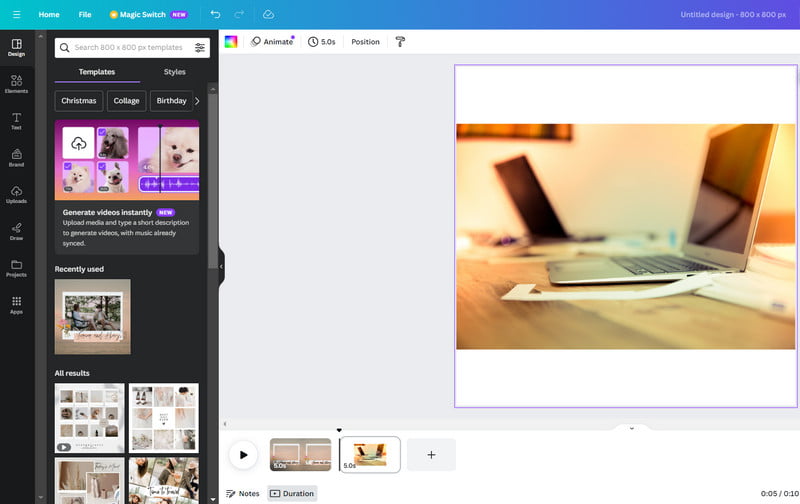
Qual è la musica migliore per creare un video di montaggio?
La scelta della canzone determinerà le tue opinioni. Se sei un creatore di TikTok, è meglio utilizzare le tendenze musicali sulla piattaforma. In questo caso, le tendenze musicali vanno e vengono, quindi è consigliabile verificare quelle più popolari durante la creazione di un montaggio video.
Puoi realizzare un video di montaggio su iPhone con iMovie?
Decisamente sì. Segui i passaggi sopra menzionati per realizzare il miglior montaggio in modo efficace utilizzando iMovie. Tieni presente che iMovie è un'ottima scelta solo se non ti dispiace utilizzare 16:9 come proporzioni ripetitive.
Quali sono i 5 elementi del montaggio?
Un montaggio video non è solo una sequenza ad alta velocità di clip video e immagini. I cinque elementi: metrico, ritmico, tonale, sovratonale/associativo e intellettuale – consentono di determinare i movimenti e il numero di fotogrammi in base al concetto e a determinate inquadrature.
Conclusione
Complessivamente, la creazione di un montaggio video fa emergere la tua creatività. Hai imparato la sua definizione e come creare con strumenti professionali e gratuiti. Sebbene iMovie sia la soluzione migliore per gli utenti iPhone e Canva come strumento online gratuito, devi sapere che Aiseesoft Video Converter Ultimate è la soluzione consigliata. Non solo è facile da navigare, ma include anche altre funzioni di editing video, come la conversione, la compressione, il miglioramento e altro ancora. Scaricalo ora gratuitamente e prova l'editor video più fattibile.

Video Converter Ultimate è un eccellente convertitore video, editor e potenziatore per convertire, migliorare e modificare video e musica in 1000 formati e altro ancora.
Sicuro al 100%. Nessuna pubblicità.
Sicuro al 100%. Nessuna pubblicità.